-
¿Qué es una Máquina Virtual de Hyper-V?
-
Características y Beneficios Clave de las Máquinas Virtuales Hyper-V
-
¿Qué puedes hacer con las máquinas virtuales de Hyper-V?
-
Instalación de Hyper-V
-
Creando una Máquina Virtual
-
Instalación del Sistema Operativo
-
Proteja el entorno Hyper-V con una solución profesional
-
Conclusión
Hyper-V es una potente plataforma de virtualización que te permite crear y administrar máquinas virtuales en tu sistema operativo Windows. Este artículo proporcionará una guía detallada y paso a paso sobre cómo instalar Hyper-V en tu computadora con Windows.
¿Qué es una Máquina Virtual de Hyper-V?
Una máquina virtual de Hyper-V es una instancia de computadora virtual creada y ejecutada en la plataforma de virtualización Microsoft Hyper-V. Hyper-V es una plataforma de virtualización desarrollada por Microsoft basada en tecnología de virtualización de hardware, lo que permite ejecutar múltiples sistemas operativos y aplicaciones independientes en un solo equipo físico.
Las máquinas virtuales de Hyper-V pueden emular entornos de hardware virtual completamente separados, incluidos procesadores, memoria, discos duros, adaptadores de red y otros dispositivos periféricos. Cada máquina virtual puede tener su propio sistema operativo y aplicaciones, ejecutándose en un entorno virtualizado e aislado de la máquina anfitriona, sin interferir entre sí.
Con el uso de máquinas virtuales Hyper-V, puedes desplegar y gestionar rápidamente múltiples instancias de ordenadores virtuales, logrando una optimización de recursos y una escalabilidad flexible.
Características y Beneficios Clave de las Máquinas Virtuales Hyper-V
Aislamiento: Cada máquina virtual Hyper-V es independiente, con su propio sistema operativo y entorno de aplicaciones. Esto significa que un fallo o problema en una máquina virtual no afecta a la estabilidad ni a la disponibilidad de otras máquinas virtuales ni de la máquina host.
Flexibilidad: Puedes crear y configurar múltiples máquinas virtuales según sea necesario, ajustando la asignación de recursos del sistema como memoria, procesadores y almacenamiento. Esto te permite satisfacer fácilmente los requisitos de diferentes escenarios de aplicación y cargas de trabajo.
Gestión y Despliegue Simplificados: Mediante Hyper-V Manager u otras herramientas de gestión, podemos administrar centralmente todas las instancias de máquinas virtuales. También es fácil crear, iniciar, detener, migrar y eliminar máquinas virtuales para satisfacer las necesidades del negocio.
Aumento del Uso de Recursos: Al implementar varias máquinas virtuales en un solo equipo físico, puedes aprovechar mejor los recursos de hardware y mejorar la utilización de los recursos de cómputo.
Capacidad de instantáneas y recuperación: Hyper-V te permite crear instantáneas de las máquinas virtuales, capturando sus estados y restaurando rápidamente a estados anteriores cuando sea necesario. Esto es especialmente útil para pruebas, actualizaciones de software y soluciones de problemas.
¿Qué puedes hacer con las máquinas virtuales de Hyper-V?
Desarrollo y prueba: Las máquinas virtuales de Hyper-V proporcionan un entorno ideal para el desarrollo y la prueba, permitiendo que se ejecuten varias instancias de sistemas operativos simultáneamente en la misma computadora física. Los desarrolladores pueden realizar el desarrollo y la prueba de software en máquinas virtuales aisladas sin interrumpir la máquina host u otras máquinas virtuales. Esto mejora la eficiencia en el desarrollo y reduce los costos de hardware.
Seguridad y Protección de Aislamiento: Cada máquina virtual puede aislar de forma independiente su sistema operativo y aplicaciones. Esto proporciona una mayor seguridad, evitando que el malware o los ataques se propaguen a otras máquinas virtuales o a la máquina host.
Recuperación ante desastres y continuidad del negocio: Utilizando máquinas virtuales de Hyper-V, es fácil crear instantáneas o copias de seguridad de las máquinas virtuales para la recuperación ante desastres y la continuidad del negocio. En caso de un desastre o fallo del sistema, las máquinas virtuales se pueden restaurar rápidamente a estados anteriores, reduciendo el tiempo de inactividad.
Compartición de Recursos y Computación en la Nube: Las máquinas virtuales Hyper-V son componentes fundamentales para construir pools de recursos y entornos de computación en la nube. Al crear varias instancias de máquinas virtuales y utilizar herramientas de administración de máquinas virtuales, los recursos de cómputo se pueden asignar y gestionar dinámicamente según las necesidades de carga de trabajo, lo que proporciona mayor flexibilidad, escalabilidad y utilización de recursos.
Instalación de Hyper-V
Requisitos del sistema
Antes de comenzar la instalación de la máquina virtual Hyper-V, asegúrese de que su computadora cumpla con los siguientes requisitos mínimos de hardware y software:
Procesador de 64 bits con soporte para virtualización por hardware (tecnología Intel VT-x o AMD-V)
Al menos 4GB de RAM, se recomienda 8GB o más
Al menos 40GB de espacio en disco disponible
Versión de 64 bits del sistema operativo Windows, como Windows 10 o Windows Server 2019
Habilitar Hyper-V en Windows Server
1. Abre el Administrador de Servidor
2. Selecciona "Add Roles and Features,"
3. Haz clic en Next en Antes de comenzar
4. Selecciona un tipo de instalación y haz clic en Next
5. Selecciona el servidor de destino y haz clic en Next
6. Selecciona Hyper-V en Roles de servidor, haz clic en Add Features y haz clic en Next
7. Haz clic en Next en Características
8. Cree interruptores virtuales, permita la migración en vivo y seleccione la ubicación predeterminada para el disco duro virtual
9. Haz clic en Install
Creando una Máquina Virtual
1. Abre el Administrador de Hyper-V y haz clic en "New" en el lado izquierdo, luego selecciona "Virtual Machine." Aparecerá el Asistente para Nueva Máquina Virtual, haz clic en Siguiente.
2. En el asistente, introduce el nombre y la ubicación de almacenamiento de la máquina virtual. Puedes elegir almacenar los archivos de la máquina virtual en la ubicación predeterminada o en una ubicación personalizada.
3. A continuación, necesita seleccionar la generación de la máquina virtual. La generación especifica la versión del hardware virtual y las características. Elija según sus necesidades específicas.
4. Asigne la memoria requerida. Elija un tamaño de memoria adecuado según los requisitos del proyecto y los recursos del sistema disponibles y asegúrese de marcar "Use dynamic memory for this virtual machine." Esto permite que la máquina virtual asigne y libere espacio de memoria dinámicamente según sea necesario, adaptándose mejor a diferentes aplicaciones y cargas de trabajo.
5. Configura la red. Puedes omitir este paso por ahora y configurarlo más tarde.
6. Asignar disco duro virtual. Elija si desea crear un nuevo disco duro virtual o usar uno existente y configure el nombre, la ubicación y el tamaño. Puede personalizarlo según sus necesidades.
7. Opciones de instalación: En las opciones de instalación, puedes elegir instalar el sistema operativo más tarde, instalar desde un CD/DVD-ROM arrancable, o instalar desde un disco floppy arrancable y hacer clic en Next.
8. Completar la creación. Después de completar los pasos anteriores, puedes ver la información resumida de la máquina virtual, incluyendo el nombre, la ubicación de almacenamiento, la generación, la memoria, el procesador y la configuración del adaptador de red. Verifica nuevamente y confirma esta información, luego haz clic en "Finish".
Una vez que se completa la creación, puedes ver y administrar la máquina virtual en el Administrador de Hyper-V, como iniciar, pausar, reanudar, apagar la máquina virtual y configurar sus ajustes de hardware y red.
Instalación del Sistema Operativo
En el Administrador de Hyper-V, ahora puedes ver la máquina virtual que creaste. Haz clic derecho en la máquina virtual y selecciona "Start."
Para conectarse al sistema operativo, haga clic derecho en la máquina virtual y seleccione "Connect."
Una vez que la máquina virtual se inicia, el sistema entrará automáticamente en el proceso de instalación.
Establezca la contraseña raíz en la página de la contraseña ROOT.
Luego se instala el sistema operativo. Para iniciar sesión en el sistema, introduce el nombre de usuario y la contraseña que configuraste antes.
Con esto, has completado la instalación de la máquina virtual Hyper-V y la instalación del sistema operativo en ella.
Después de la instalación, puedes implementar la alta disponibilidad de Hyper-V para lograr un mejor rendimiento.
Proteja el entorno Hyper-V con una solución profesional
Hyper-V es ampliamente adoptado por organizaciones y empresas. Sus características robustas, escalabilidad y flexibilidad lo convierten en una opción popular para las necesidades de virtualización. Sin embargo, para garantizar la protección constante de los datos y el rendimiento ininterrumpido del negocio, se recomienda respaldar sus datos críticos y máquinas virtuales con una solución profesional de copia de seguridad y recuperación.
Vinchin Backup & Recovery es una solución profesional que admite la copia de seguridad de datos de VM como VMware vSphere, Hyper-V, XenServer, XCP-ng, oVirt, RHV, OpenStack, etc. y otros datos como bases de datos, NAS, servidor de archivos, Linux & Windows Server, etc.
Vinchin Backup & Recovery realiza funciones robustas de copia de seguridad y recuperación de Hyper-V, incluidas copias de seguridad incrementales sin agente, reducción efectiva de datos, expansión del nodo de copia de seguridad, copia de seguridad remota y más, para garantizar de manera integral los entornos de Hyper-V.
Además, Vinchin Backup & Recovery puede migrar VMs a través de más de 10 plataformas virtuales, incluidas VMware, XenServer y la mayoría de los hipervisores basados en KVM. Puedes cambiar fácilmente tus cargas de trabajo modernas críticas de una a otra para construir tu propia infraestructura TI altamente flexible.
Para realizar una copia de seguridad de la VM de Hyper-V, solo necesitas:
1. Selecciona la VM de Hyper-V
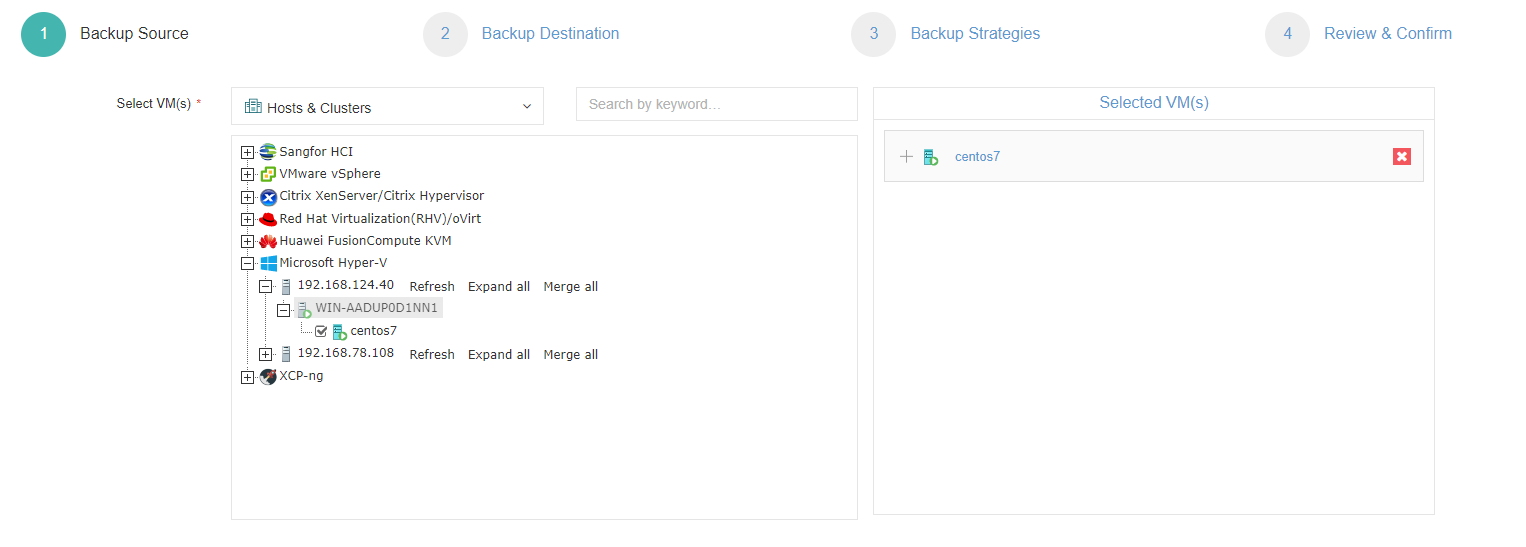
2. Selecciona el almacenamiento de copias de seguridad
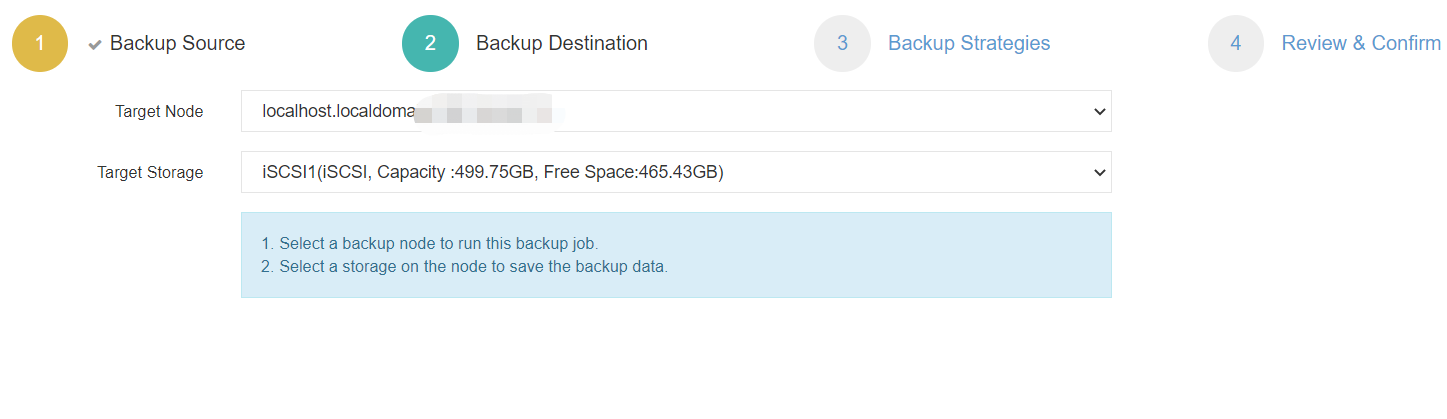
3. Selecciona estrategias de copia de seguridad
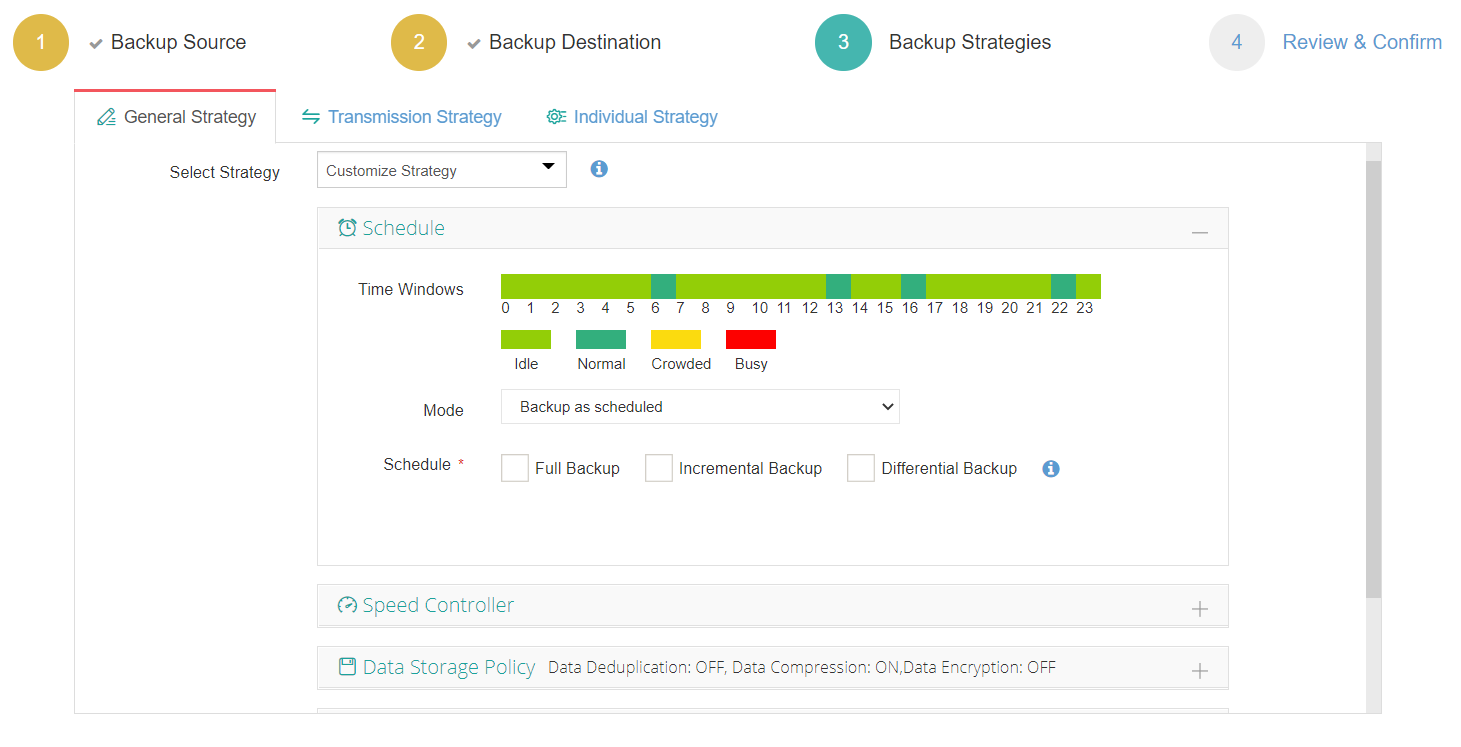
4. Envía el trabajo
Vinchin Backup & Recovery ha sido seleccionado por miles de empresas y tú también puedes comenzar a usar este poderoso sistema con una prueba completa de 60 días ¡con todas las funciones disponibles! Además, contáctenos y deja tus necesidades, y recibirás una solución acorde a tu entorno IT.
Conclusión
Hyper-V proporciona una plataforma de virtualización robusta y escalable que permite a las organizaciones optimizar su infraestructura de TI, mejorar la eficiencia y simplificar la gestión de entornos virtualizados. Siguiendo los pasos anteriores, puedes instalar y crear una máquina virtual Hyper-V de acuerdo con tu entorno de cómputo.
Para proteger de manera eficiente el entorno de Hyper-V, puedes elegir Vinchin Backup & Recovery para realizar copias de seguridad y recuperar tus máquinas virtuales de forma sencilla. No te pierdas la prueba gratuita.
Compartir en:







